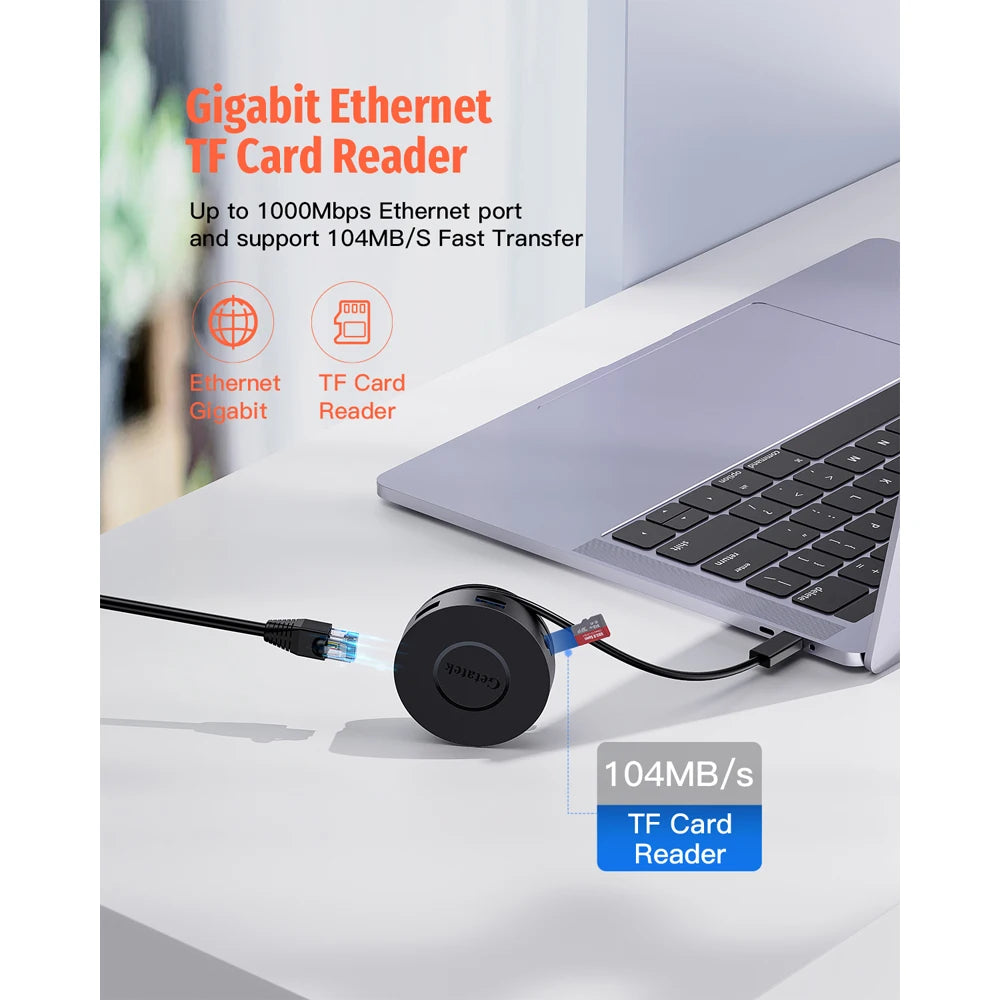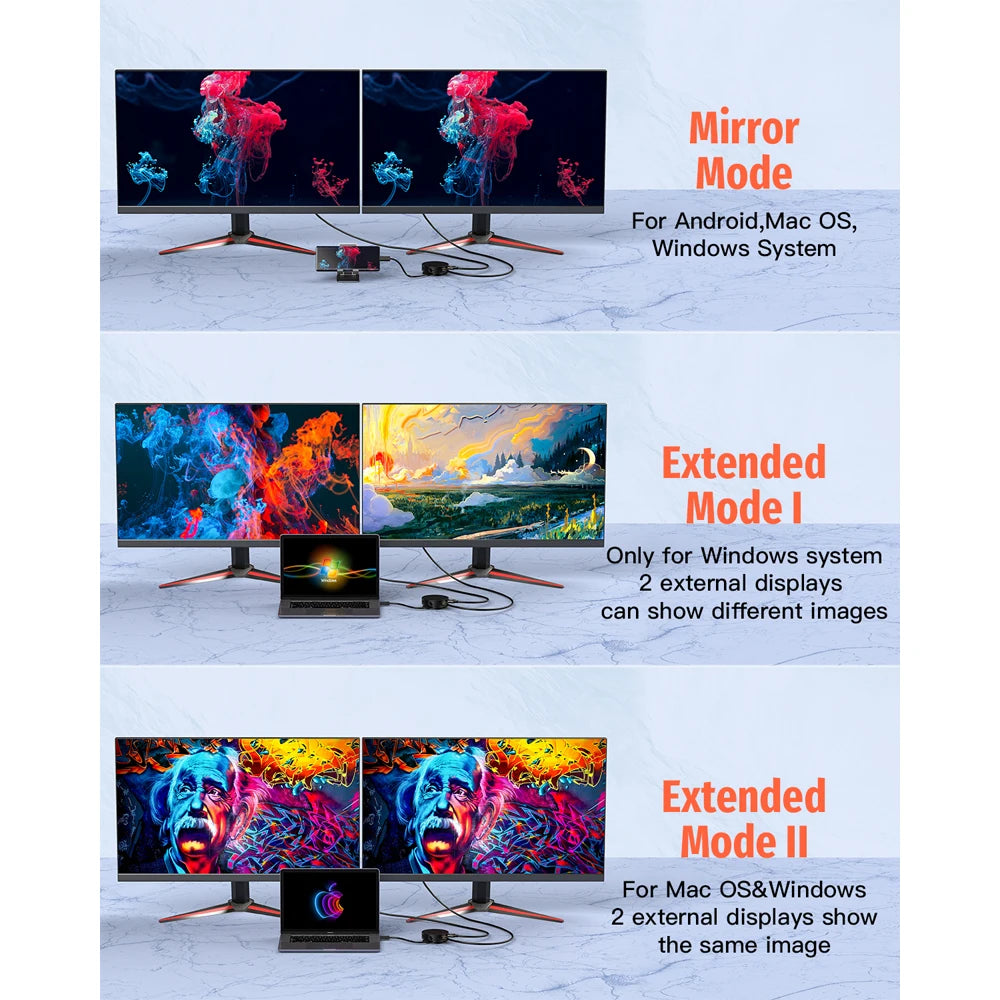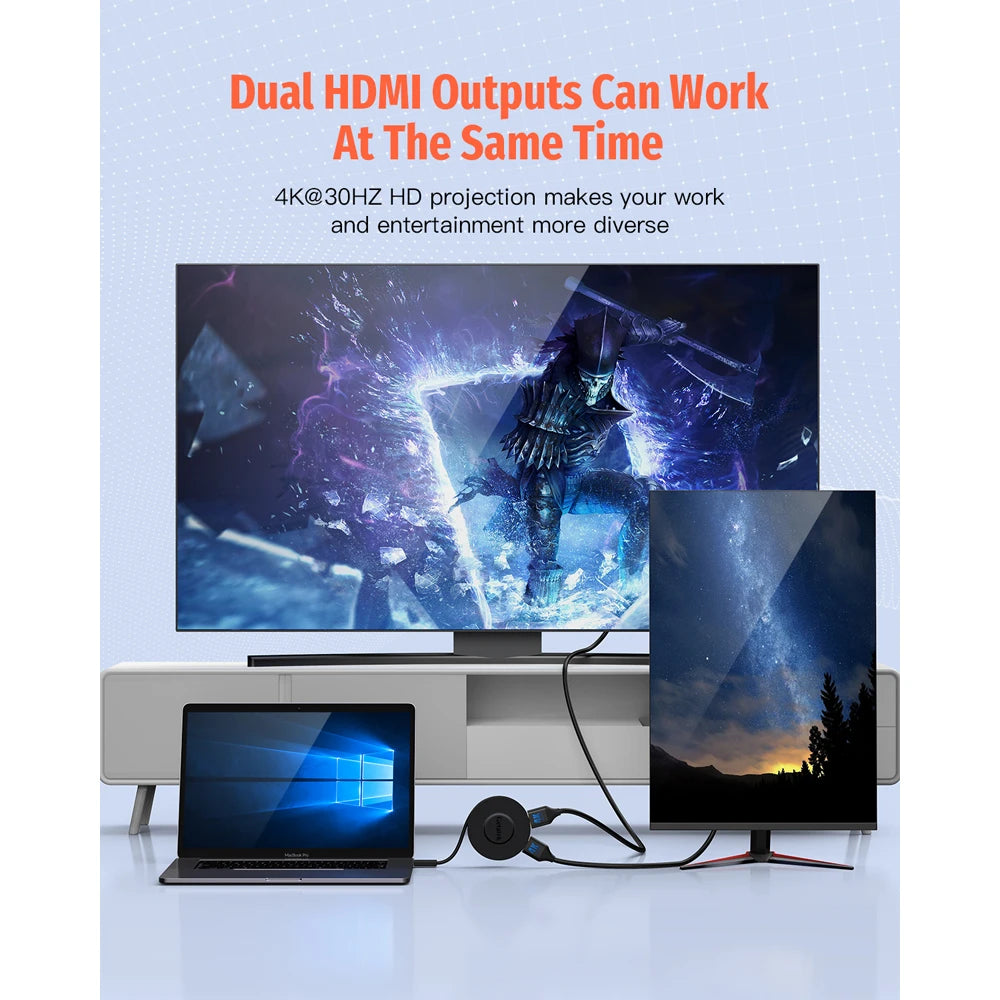Earn
Shop with Confidence
- Refund if package lost
- Refund if items damaged
- Refund if no delivery in 35 days
- Make a swap - no hassle
- Safe payments, secure checkout
Artikelnummer:
SKU:GETATKDOCKSTN71USBCHBWIDUAL4KHDMIPRT100WPD
Verfügbarkeit für Abholungen konnte nicht geladen werden
USB-C-Dockingstation (7 in 1)
Die Getatek-Dockingstation wandelt den USB-C/Typ-C-Anschluss Ihres Laptops ganz einfach in 7 Anschlüsse um: Inklusive 2 HDMI (4K@30Hz), 100 W USB-C-Stromversorgungsanschluss, Gigabit-Ethernet (1 Gbit/s), 2 USB 3.0, Micro-SD-Kartenleser. Diese Laptop-Dockingstation ist ein großartiges Gerät, das Ihre Arbeit effektiver macht.
Visuelles 4K-HD-Erlebnis
Es gibt 2 Videoausgangsanschlüsse, die Auflösung beträgt bis zu 4K/30Hz, Sie können hochauflösende visuelle Freuden genießen, ohne Angst vor Unschärfe zu haben. Hinweis: Das Windows-System erweitert einen Bildschirm, um 4K@30Hz zu unterstützen, erweitert zwei Bildschirme, um nur 1920*1080P zu unterstützen. Für Wins OS werden Spiegelmodus und Erweiterungsmodus unterstützt (einschließlich des Displays des Laptops). Für Mac OS wird der erweiterte Modus nicht unterstützt, sodass Sie nur 2 verschiedene Inhalte zwischen Ihrem Laptop und den gesamten Videoausgängen erhalten können
Hochgeschwindigkeitsübertragung
In Kombination mit fünf Datenübertragungsanschlüssen und 104M/S Micro-SD-Kartenanschlüssen, die gleichzeitige Lese- und Schreibvorgänge unterstützen, können Sie bei langwierigen Arbeiten eine geordnete Datenübertragung durchführen. Zwei USBA 3.0-Anschlüsse haben eine Übertragungsrate von bis zu 5 Gbps
Pass-Through-Laden
Unterstützt Pass-Through-Laden mit bis zu 85 W, sodass Sie Ihren Laptop mit Strom versorgen können, während Sie auf die anderen Funktionen des Hubs zugreifen.
Schnelles Gigabit-Ethernet
Der Gigabit-Ethernet-Anschluss im Getatek 7-in-1 USB-C-Dock hat eine Übertragungsrate von bis zu 1000 Mbit/s und ist mit dem bestehenden 10/100-Ethernet-Standard kompatibel. Er bietet einen perfekten Migrationspfad, sodass Sie verschiedene mühsame Aufgaben erledigen können, ohne sich um Netzwerkeinschränkungen sorgen zu müssen

Getatek USB-C-Hub
Sorgt für eine stabile Verbindung und steigert die Produktivität Ihres Geräts, indem es den weiblichen USB-C-Anschluss auf mehrere Verbindungsmöglichkeiten erweitert. Die umfassende Kompatibilität erfüllt alle Anforderungen fast aller USB-C-Geräte.
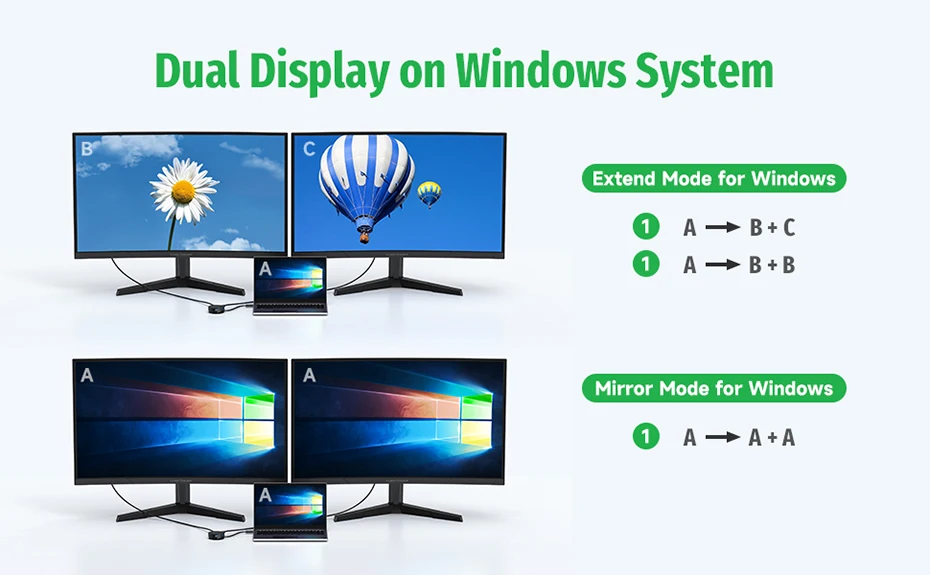
Wie verbinde ich den Erweiterungsmodus für ein Windows-System?
Klicken Sie mit der rechten Maustaste auf den Desktop → wählen Sie Intel Display-Einstellungen → öffnen Sie den Einstellungsbildschirm, wählen Sie Display → wählen Sie Multi-Screen-Display → erweitern Sie den Desktop
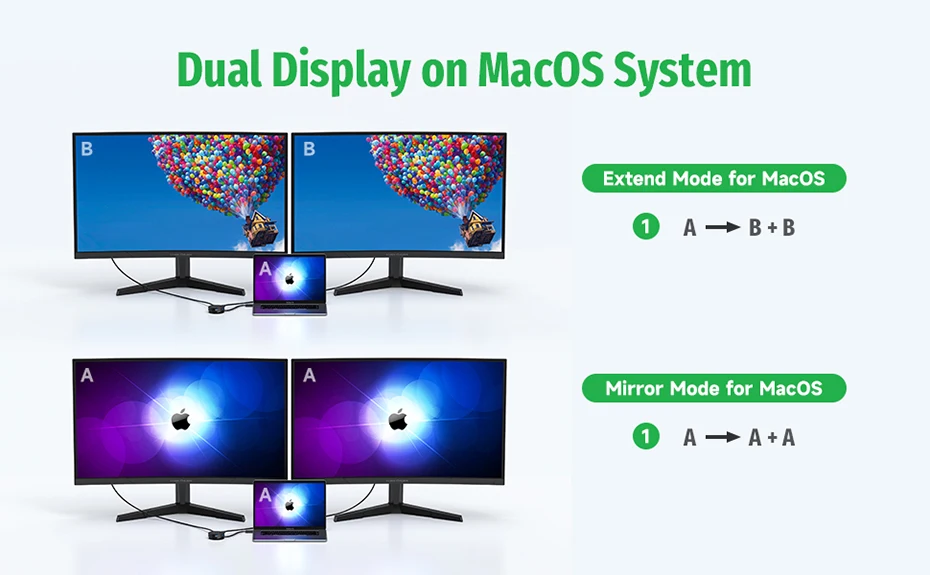
Wie stelle ich die Dual-Anzeige auf einem MacBook ein?
„Einstellungen“ → „Anzeige“ → Klicken Sie auf das Feld „Anzeige spiegeln“, um in den Erweiterungsmodus zu wechseln → Anschließend können Sie ein Fenster mit einer Website/einem Film auf die rechte Seite Ihres Desktop-Bildschirms ziehen, bis es von Ihrem Desktop-Bildschirm verschwindet und auf dem Bildschirm des externen Monitors angezeigt wird.
(Wichtiger Hinweis: Auf Mac-Geräten können aufgrund der Mac OS-Einschränkungen NICHT zwei verschiedene Bildschirme erweitert werden, NUR Bildschirme gespiegelt werden.)
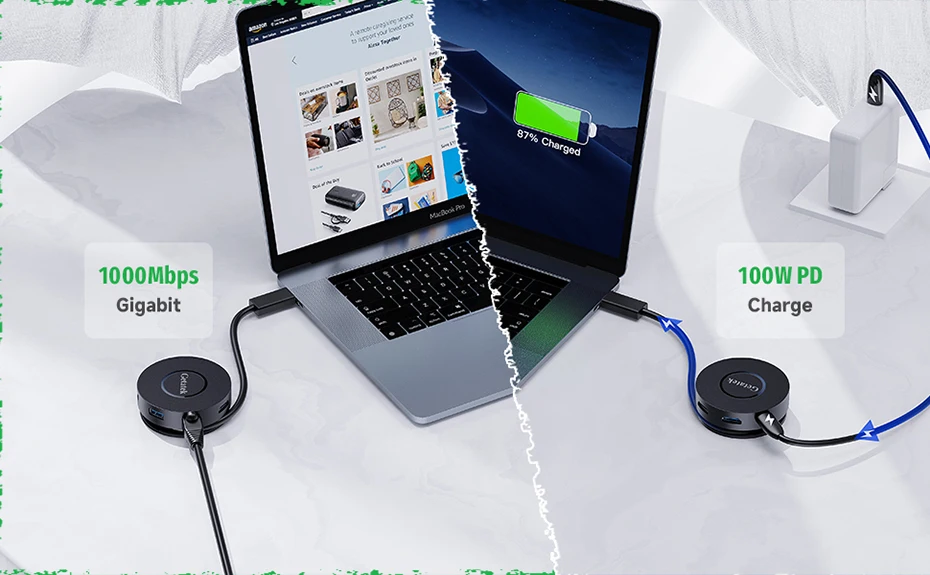
1000M Ethernet und 100W PD-Laden
Schnelles und stabiles Ethernet: kein fleckiges WLAN-Signal mehr!
Power Delivery-Laden: Sorgen Sie dafür, dass alle Ihre Geräte immer mit Strom versorgt sind
Estimated Shipping Widget will be displayed here!